S Mixamo snadno importujete 3D model a aplikujete na něj dynamické efekty. Níže jsou uvedeny pokyny pro použití Mixama .

3D postavy lze použít ve všech typech kreativity, včetně fotografování, natáčení videa, kreslení a dalších. Tento článek vám ukáže, jak používat software Adobe Mixamo k vytváření pozic a pohybů pro 3D postavy, včetně exportu díla, abyste jej mohli použít v jiných aplikacích, které podporují 3D modelování.
Návod k použití Mixamo
Mixamo od Adobe je software, který „sestavuje“ 3D modely člověka do digitální „kostra“, což mu umožňuje pohybovat se a provádět přirozené pohyby. Poté můžete exportovat model a animaci do mnoha dalších grafických programů, jako je Blender, Adobe Photoshop...
Nejlepší na Mixamo je, že nevyžaduje, aby se uživatelé zaregistrovali k odběru. Pro přístup ke všem funkcím potřebujete pouze bezplatný účet Adobe.
1. Vyberte 3D postavu
Po přihlášení ke svému účtu Adobe najdete nástroje pro úpravu 3D postav na domovské stránce Mixama .
Mixamo má mnoho dostupných postav, ze kterých si můžete vybrat, pokud ještě nemáte svůj vlastní výtvor. Klikněte na kartu Postavy , vyberte oblíbenou postavu a začněte přidávat animace.
Pokud máte vlastní 3D postavu, kterou chcete použít, klikněte na Nahrát postavu na pravé straně obrazovky. Tento nástroj bude přijímat 3D soubory OBJ nebo FBX spolu s archivy ZIP . Pro zahájení procesu stačí přetáhnout soubor do okna pro nahrávání.
Aby tento nástroj fungoval, musíte použít model osoby stojící ve standardní pozici T, jako je příklad v tomto článku.

Nahráním 3D modelu postavy do Mixama se otevře okno Auto Rigger . Budete vyzváni k otočení postavy tak, aby byla čelem k vám. K tomu slouží tlačítka v levém dolním rohu prohlížeče.
Po dokončení klikněte na tlačítko Další . Nyní budete muset Mixamovi sdělit, kam přesně umístit body, abyste vytvořili „kostru“ generovaného modelu. Přetáhněte kruhy do oblasti brady, zápěstí, lokte, kolena a třísel 3D modelu postavy. Po dokončení klepněte na tlačítko Další .
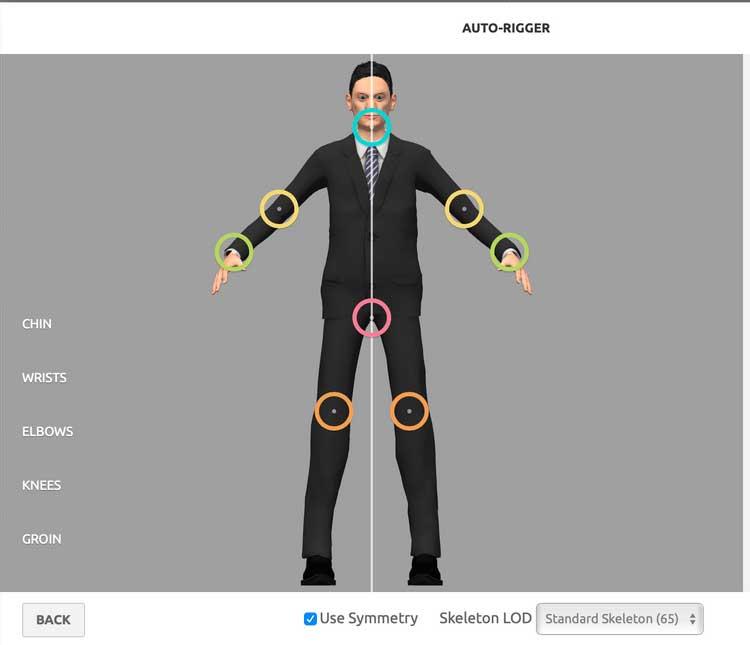
Mixamo provádí výpočty asi za 2 minuty, aby vytvořil kostru. Poté uvidíte pohybový vzorec. Pokud jste s výsledky spokojeni, potvrďte tlačítkem Další .
Pokud uvidíte nějaké nadbytečné animace nebo podivné detaily, můžete se vrátit k předchozímu kroku a znovu upravit polohu kruhů v Auto Rigger.
2. Přidejte k 3D postavě animace a pózy
Klepnutím na kartu Animace v horní části obrazovky přidáte pohyb do modelu. Pokud si chcete prohlédnout model ze všech úhlů, klikněte a pohybujte myší po modelu, abyste změnili polohu kamery. Otáčením kolečka myši můžete přibližovat a oddalovat detaily.
Jakmile je 3D postava načtena do enginu Mixamo, můžete začít upravovat způsob, jakým se pohybuje nebo stojí. Na tento model máte na výběr aplikovat pohyblivé efekty nebo statické pozice.
V levém okně je seznam animací a pozic, které můžete hledat. Červené vzory jsou ženské akce, modré jsou pro muže. Změna způsobu jednání modelky může znamenat velký rozdíl.
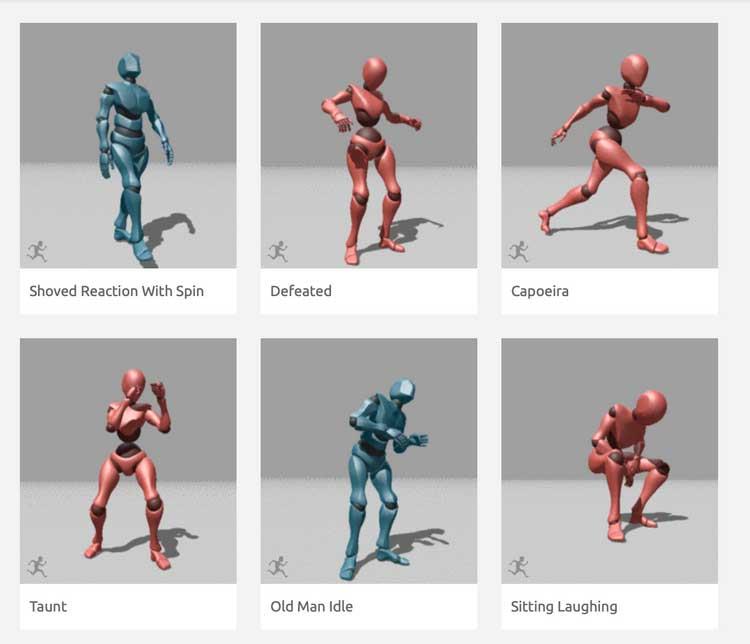
Pomocí vyhledávacího pole můžete prozkoumat možnosti animace, jako je chůze, běh, skákání, používání vybavení atd.
Kliknutím na libovolnou animaci ji aplikujete na model. Pro zobrazení průběhu animace použijte časovou osu a tlačítko Přehrát/Pozastavit . Můžete také kliknout a přetáhnout kruhovou přehrávací hlavu pro převinutí nebo posunutí animace.
Po použití animace uvidíte v pravém menu posuvníky, které vám umožní upravit nastavení animace. Článek aplikuje efekt Macarena na přizpůsobený model.
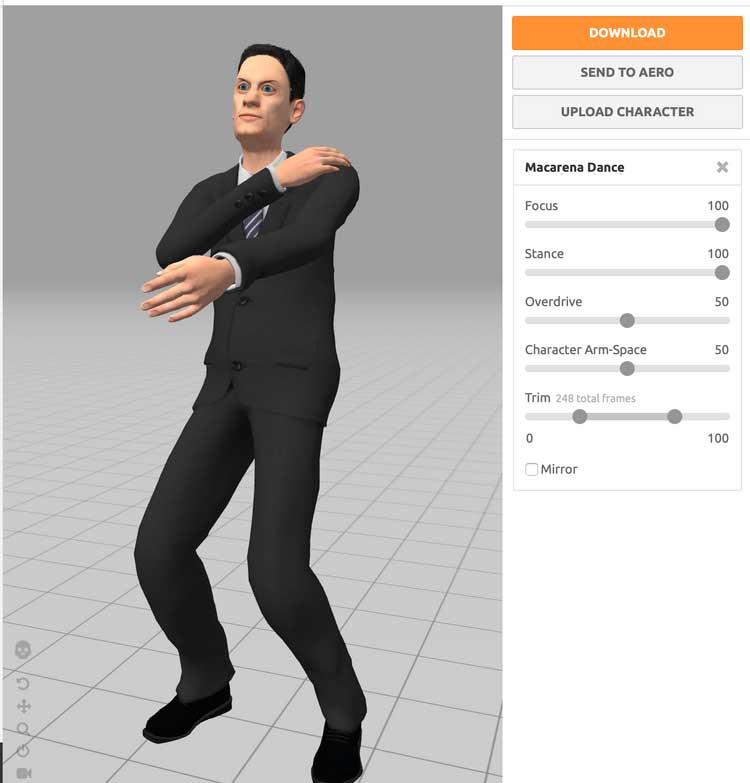
Každá animace bude mít své vlastní nastavení – věnujte pozornost posuvníkům, abyste viděli, jaké máte možnosti. Například zde použitý posuvník Stance u efektu Macarena určuje, jak daleko postava při skákání pokrčí kolena.
I když pro každou animaci můžete vidět různá nastavení, vždy máte dvě možnosti úprav: Trim a Overdrive . Funkce Trim umožňuje ořezat nežádoucí prvky animace, Overdrive upraví rychlost animace.
3. Načtěte animovaný model
Jakmile jste se svou animací spokojeni, je čas exportovat svou práci a použít ji v kreativních projektech. Toho lze dosáhnout kliknutím na oranžové tlačítko Stáhnout na pravé straně obrazovky. Budete mít 2 možnosti formátu: FBX a DAE.
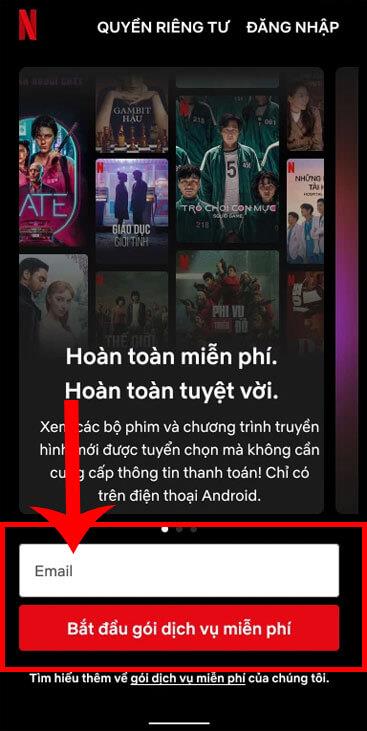
Pokud chcete model vložit do pokročilejšího 3D softwaru, tento program musí podporovat dva výše uvedené formáty. Pokud však chcete svou práci přenést do Adobe Photoshopu, máte pouze jednu možnost – DAE.
Ujistěte se, že počet snímků za sekundu, které animace používá, je vybrán z rozbalovací nabídky. Poté klikněte na Stáhnout . Proces stahování bude nějakou dobu trvat v závislosti na velikosti souboru.
Výše je popsán způsob použití Mixama k animaci 3D modelu člověka . Doufám, že článek je pro vás užitečný.
![[VYRIEŠENÉ] „Tomuto vydavateľovi bolo zablokované spustenie softvéru na vašom počítači“ v systéme Windows 10 [VYRIEŠENÉ] „Tomuto vydavateľovi bolo zablokované spustenie softvéru na vašom počítači“ v systéme Windows 10](https://img2.luckytemplates.com/resources1/images2/image-2750-0408150428174.jpg)


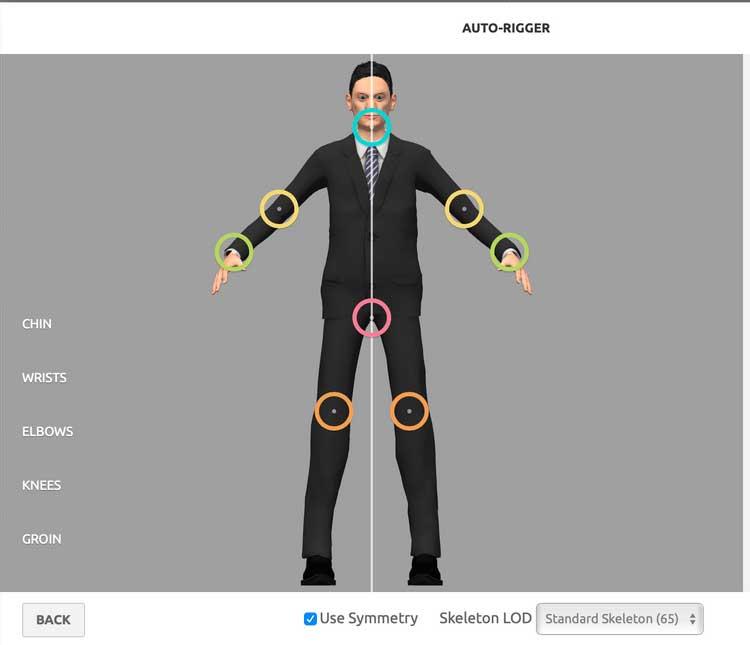
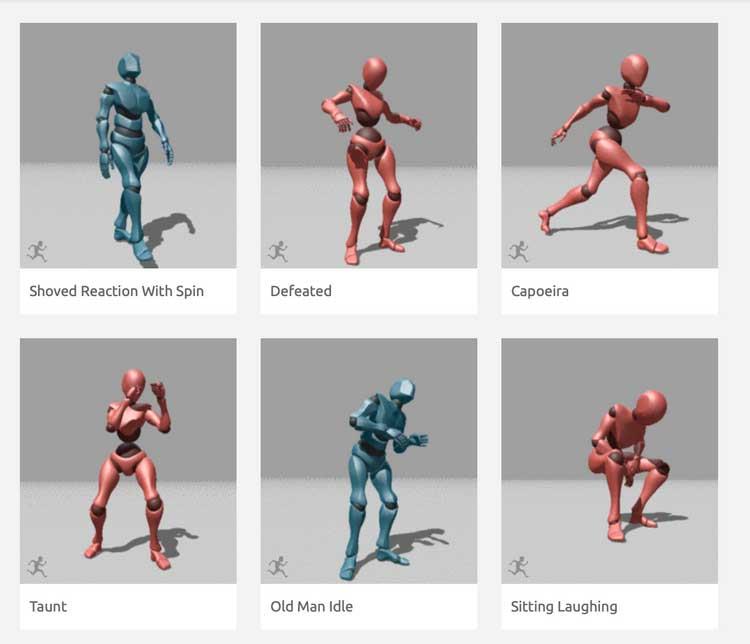
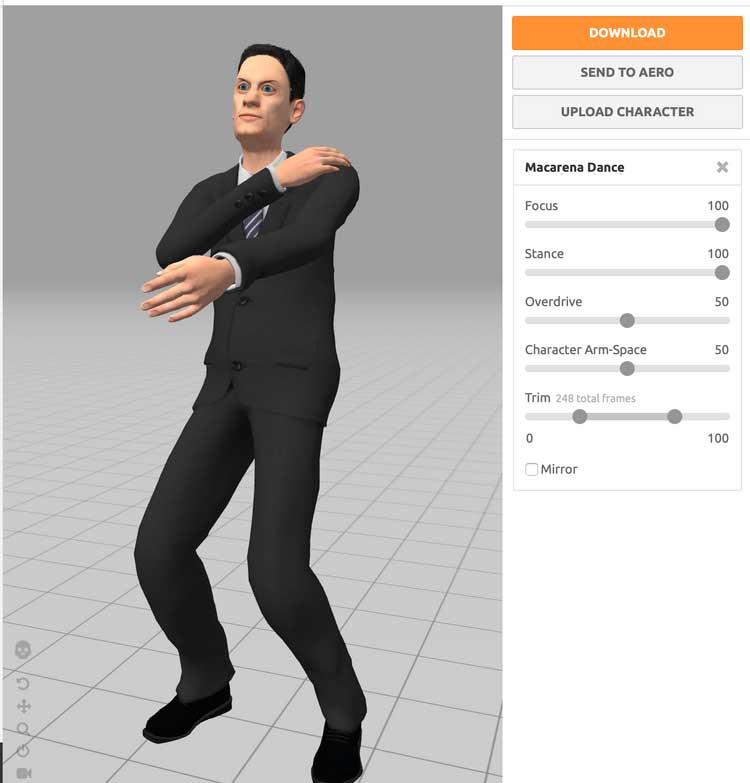
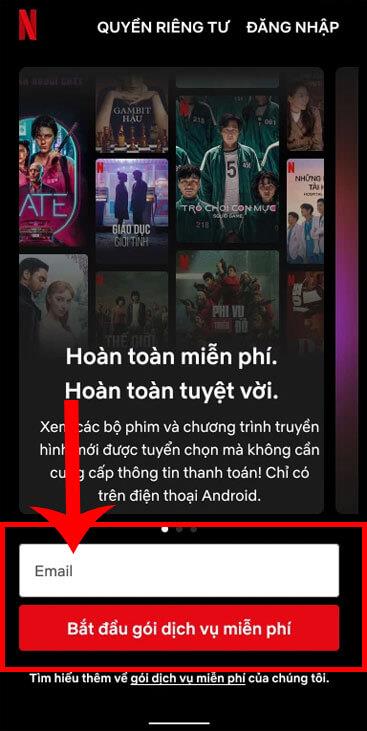

![[OPRAVENÉ] Kód chyby 0x80070035 Sieťová cesta sa nenašla v systéme Windows 10 [OPRAVENÉ] Kód chyby 0x80070035 Sieťová cesta sa nenašla v systéme Windows 10](https://img2.luckytemplates.com/resources1/images2/image-1095-0408150631485.png)






![Chyba 1058: Službu nelze spustit Windows 10 [VYŘEŠENO] Chyba 1058: Službu nelze spustit Windows 10 [VYŘEŠENO]](https://img2.luckytemplates.com/resources1/images2/image-3772-0408151015489.png)